Win8绘图板不识别?驱动问题这样解决超简单!
还在为Win8电脑无法识别绘图板而烦恼吗?别担心,本文为你提供超简单的解决方案!首先检查USB连接和电源,确保稳定。然后,彻底卸载旧驱动,从官网下载并安装最新匹配的驱动程序,并尝试以兼容模式和管理员身份运行。如果问题依旧,可以禁用系统自带的Tablet PC组件,更新或回滚显卡驱动。此外,在其他设备上测试绘图板,以判断是否为硬件故障。若系统更新导致问题,重新安装驱动或使用还原点恢复。虽然WinTab等第三方驱动可用,但存在风险,建议优先选择官方驱动。按照这些步骤,轻松解决Win8电脑不识别绘图板的难题!
Win8电脑无法识别绘图板或驱动异常的问题可通过以下步骤排查:1.检查USB连接和电源,尝试更换USB 2.0接口并确认线缆完好;2.彻底卸载现有驱动后重启电脑,并从官网下载安装匹配的最新驱动;3.设置兼容模式并以管理员身份运行程序;4.禁用系统自带的Tablet PC组件;5.更新或回滚显卡驱动;6.测试绘图板在其他设备上的表现以判断是否为硬件故障。若系统更新导致问题,可重新安装驱动或使用还原点恢复。第三方驱动如WinTab可用但存在风险,建议优先选择官方驱动。

通常情况下,Win8电脑无法识别绘图板,或者数位板驱动异常,问题可能出在驱动程序、USB连接、系统兼容性设置,甚至硬件本身。排查需要一步步来,别慌。

更新驱动程序是最常见的解决方案,但有时问题没那么简单,可能需要更深入的排查。

检查USB连接和电源
首先,确认你的绘图板的USB连接是否稳定。换一个USB接口试试,最好是电脑背面的USB 2.0接口,因为有些绘图板对USB 3.0的兼容性不太好。检查USB线缆是否有损坏。如果绘图板需要外接电源,确保电源连接正常,电压稳定。我曾经遇到过一个情况,电压不稳导致绘图板时断时续,折腾了好久才发现是电源的问题。
卸载并重新安装驱动程序
驱动程序是绘图板和电脑沟通的桥梁。如果驱动程序损坏或者版本不兼容,就会出现无法识别的问题。
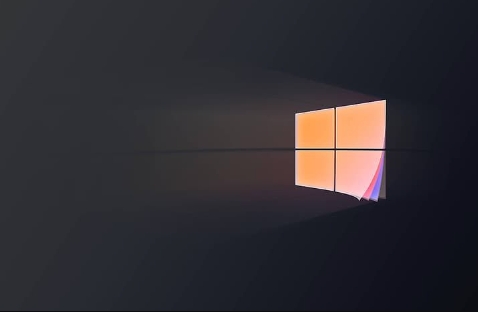
- 彻底卸载现有驱动:在控制面板中找到“程序和功能”,卸载所有与绘图板相关的驱动程序。卸载后,重启电脑。
- 下载最新驱动:访问绘图板制造商的官方网站,下载对应型号和操作系统的最新驱动程序。注意,一定要选择与你的Win8版本(32位或64位)相匹配的驱动。
- 安装驱动:运行下载的驱动程序安装包,按照提示完成安装。安装过程中,可能会提示重启电脑,照做即可。
- 以管理员身份运行:安装完成后,右键单击桌面上的绘图板设置图标,选择“以管理员身份运行”。这可以确保驱动程序拥有足够的权限来访问系统资源。
检查系统兼容性设置
Win8的兼容性设置有时会影响绘图板的正常工作。
- 找到绘图板驱动程序的安装目录:通常在
C:\Program Files\或者C:\Program Files (x86)\下,找到绘图板的应用程序(例如,Tablet.exe)。 - 设置兼容模式:右键单击该应用程序,选择“属性”,切换到“兼容性”选项卡。勾选“以兼容模式运行这个程序”,选择“Windows 7”或者“Windows XP SP3”。
- 勾选“以管理员身份运行此程序”:确保程序拥有足够的权限。
- 应用并确定:点击“应用”和“确定”按钮,保存设置。
禁用Tablet PC组件
Win8自带的Tablet PC组件有时会与绘图板驱动程序冲突。
- 打开控制面板:在开始菜单中搜索“控制面板”并打开。
- 卸载程序:选择“程序”,然后点击“启用或关闭Windows功能”。
- 找到Tablet PC组件:在列表中找到“Tablet PC组件”,取消勾选。
- 重启电脑:点击“确定”按钮,系统会提示重启电脑。
更新或回滚显卡驱动
虽然听起来不太相关,但显卡驱动有时也会影响绘图板的识别。如果你的显卡驱动版本过旧或者存在bug,可能会导致绘图板无法正常工作。尝试更新到最新版本的显卡驱动,或者回滚到之前的稳定版本。
检查硬件故障
如果以上方法都无效,那么可能是绘图板本身出现了硬件故障。可以尝试在另一台电脑上测试绘图板,看看是否能够正常工作。如果仍然无法识别,那么很可能需要联系售后或者更换绘图板了。
Win8系统更新导致数位板驱动异常如何解决?
系统更新后,驱动程序可能会出现兼容性问题。尝试重新安装最新版本的驱动程序,或者回滚到更新前的系统还原点。
如何判断是绘图板硬件问题还是驱动问题?
将绘图板连接到另一台电脑上测试,如果另一台电脑也无法识别,则很可能是硬件问题。
除了官方驱动,还有其他可用的驱动程序吗?
有些第三方驱动程序,例如WinTab驱动,可以提供更广泛的兼容性。但使用第三方驱动存在一定的风险,建议优先使用官方驱动。
到这里,我们也就讲完了《Win8绘图板不识别?驱动问题这样解决超简单!》的内容了。个人认为,基础知识的学习和巩固,是为了更好的将其运用到项目中,欢迎关注golang学习网公众号,带你了解更多关于驱动程序,兼容性,Win8,usb连接,绘图板的知识点!
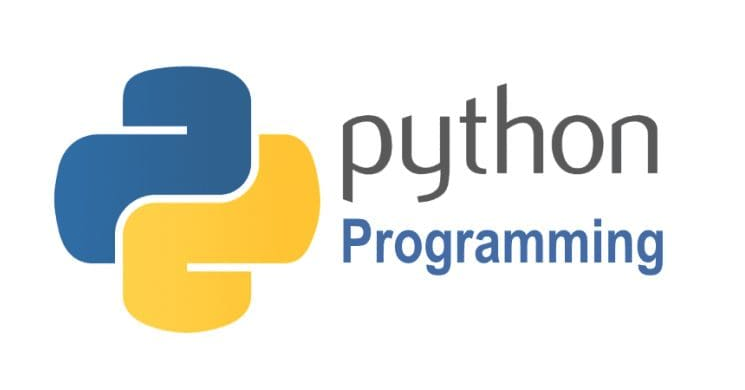 Python内存映射文件操作详解
Python内存映射文件操作详解
- 上一篇
- Python内存映射文件操作详解
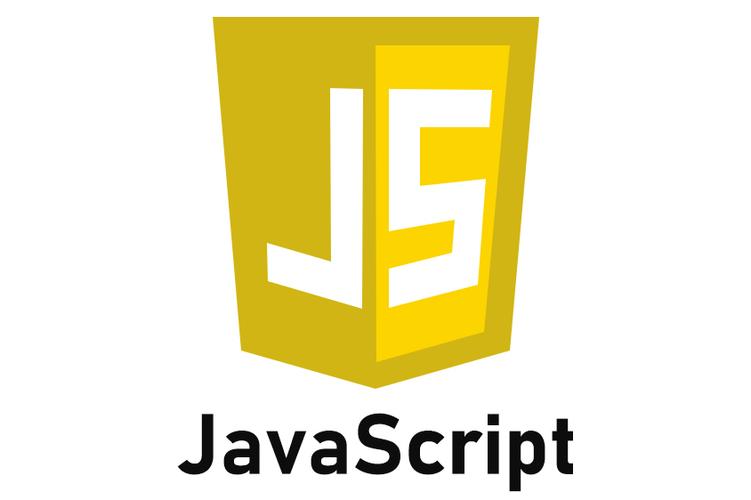
- 下一篇
- JS高手进阶:手把手教你玩转reduceRight方法
-

- 文章 · 软件教程 | 1分钟前 |
- Win8.1更新故障怎么解决?回退教程详解
- 471浏览 收藏
-

- 文章 · 软件教程 | 4分钟前 |
- 谷歌邮箱登录入口及官网地址
- 382浏览 收藏
-

- 文章 · 软件教程 | 4分钟前 |
- Windows10禁用驱动签名教程
- 280浏览 收藏
-

- 文章 · 软件教程 | 10分钟前 |
- 快看漫画官网KKComic:最新独家漫画合集
- 327浏览 收藏
-

- 文章 · 软件教程 | 11分钟前 |
- 微信对方拉黑你怎么查?
- 138浏览 收藏
-

- 文章 · 软件教程 | 19分钟前 | 移动端适配 国漫 播放体验 资源丰富 韩小圈国漫入口手机版
- 韩小圈国漫入口与手机版推荐
- 218浏览 收藏
-

- 文章 · 软件教程 | 21分钟前 |
- 美图秀秀亮度无法调节解决方法
- 484浏览 收藏
-

- 文章 · 软件教程 | 22分钟前 | 图层蒙版 画笔工具 非破坏性编辑 局部调整 PhotoshopElements2024
- PhotoshopElements2024蒙版使用技巧
- 421浏览 收藏
-

- 文章 · 软件教程 | 24分钟前 |
- 电脑蓝屏反复怎么处理
- 395浏览 收藏
-

- 前端进阶之JavaScript设计模式
- 设计模式是开发人员在软件开发过程中面临一般问题时的解决方案,代表了最佳的实践。本课程的主打内容包括JS常见设计模式以及具体应用场景,打造一站式知识长龙服务,适合有JS基础的同学学习。
- 543次学习
-

- GO语言核心编程课程
- 本课程采用真实案例,全面具体可落地,从理论到实践,一步一步将GO核心编程技术、编程思想、底层实现融会贯通,使学习者贴近时代脉搏,做IT互联网时代的弄潮儿。
- 516次学习
-

- 简单聊聊mysql8与网络通信
- 如有问题加微信:Le-studyg;在课程中,我们将首先介绍MySQL8的新特性,包括性能优化、安全增强、新数据类型等,帮助学生快速熟悉MySQL8的最新功能。接着,我们将深入解析MySQL的网络通信机制,包括协议、连接管理、数据传输等,让
- 500次学习
-

- JavaScript正则表达式基础与实战
- 在任何一门编程语言中,正则表达式,都是一项重要的知识,它提供了高效的字符串匹配与捕获机制,可以极大的简化程序设计。
- 487次学习
-

- 从零制作响应式网站—Grid布局
- 本系列教程将展示从零制作一个假想的网络科技公司官网,分为导航,轮播,关于我们,成功案例,服务流程,团队介绍,数据部分,公司动态,底部信息等内容区块。网站整体采用CSSGrid布局,支持响应式,有流畅过渡和展现动画。
- 485次学习
-

- ChatExcel酷表
- ChatExcel酷表是由北京大学团队打造的Excel聊天机器人,用自然语言操控表格,简化数据处理,告别繁琐操作,提升工作效率!适用于学生、上班族及政府人员。
- 3210次使用
-

- Any绘本
- 探索Any绘本(anypicturebook.com/zh),一款开源免费的AI绘本创作工具,基于Google Gemini与Flux AI模型,让您轻松创作个性化绘本。适用于家庭、教育、创作等多种场景,零门槛,高自由度,技术透明,本地可控。
- 3424次使用
-

- 可赞AI
- 可赞AI,AI驱动的办公可视化智能工具,助您轻松实现文本与可视化元素高效转化。无论是智能文档生成、多格式文本解析,还是一键生成专业图表、脑图、知识卡片,可赞AI都能让信息处理更清晰高效。覆盖数据汇报、会议纪要、内容营销等全场景,大幅提升办公效率,降低专业门槛,是您提升工作效率的得力助手。
- 3453次使用
-

- 星月写作
- 星月写作是国内首款聚焦中文网络小说创作的AI辅助工具,解决网文作者从构思到变现的全流程痛点。AI扫榜、专属模板、全链路适配,助力新人快速上手,资深作者效率倍增。
- 4561次使用
-

- MagicLight
- MagicLight.ai是全球首款叙事驱动型AI动画视频创作平台,专注于解决从故事想法到完整动画的全流程痛点。它通过自研AI模型,保障角色、风格、场景高度一致性,让零动画经验者也能高效产出专业级叙事内容。广泛适用于独立创作者、动画工作室、教育机构及企业营销,助您轻松实现创意落地与商业化。
- 3831次使用
-
- pe系统下载好如何重装的具体教程
- 2023-05-01 501浏览
-
- qq游戏大厅怎么开启蓝钻提醒功能-qq游戏大厅开启蓝钻提醒功能教程
- 2023-04-29 501浏览
-
- 吉吉影音怎样播放网络视频 吉吉影音播放网络视频的操作步骤
- 2023-04-09 501浏览
-
- 腾讯会议怎么使用电脑音频 腾讯会议播放电脑音频的方法
- 2023-04-04 501浏览
-
- PPT制作图片滚动效果的简单方法
- 2023-04-26 501浏览






